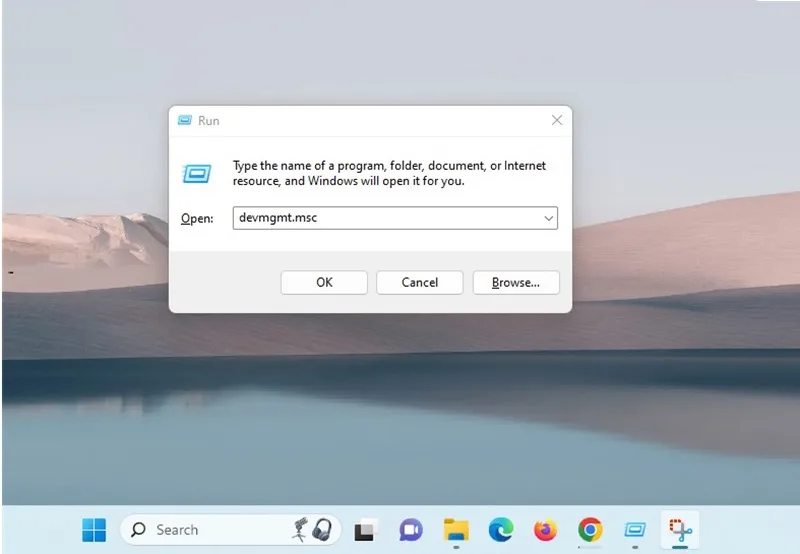سبز شدن مانیتور ❎ می تواند به دلیل مشکلات سخت افزاری یا تنظیمات نرم افزاری کامپیوتر ایجاد شود.
چند راهکار وجود دارد که می توانید برای عیب یابی و رفع مشکل انجام دهید. در این مطلب از انزل وب، آموزش ۱۴ نجات دهنده حل مشکل سبز شدن صفحه کامپیوتر را ارائه می کنیم.
حل مشکل سبز شدن مانیتور کامپیوتر
How to Fix Green Screen on PC Monitor?
به طور خلاصه برای حل مشکل سبز شدن صفحه مانیتور کامپیوتر روش های زیر را انجام دهید:
- اتصالات کابل را بررسی کنید.
- از یک مانیتور دیگر استفاده کنید.
- GPU را بررسی کنید و درایور آن را آپدیت نمایید.
- تنظیمات رنگ مانیتور را بررسی کنید.
در ادامه جزییات روش های بالا و نیز راهکارهای حل مشکل صفحه سبز مرگ را ارائه می کنیم.
۱- یافتن علت سبز شدن صفحه کامپیوتر با بررسی اتصالات کابل
ممکن است علت سبز شدن مانیتور کامپیوتر، کابل شل یا آسیب دیده باشد. بنابراین مطمئن شوید که کابل ویدیو (HDMI، DisplayPort، DVI و یا VGA) به صورت ایمن به مانیتور و کامپیوتر وصل هستند. سعی کنید که کابل را جدا کنید و دوباره وصل نمایید و یا از یک کابل دیگر استفاده کنید و بررسی کنید که مشکل برطرف می شود یا خیر.
همچنین بررسی کنید که کابلی که استفاده می کنید، سالم است و در صورت مشاهده آسیب دیدگی، آن را تعویض نمایید.
اگر مشکل از مانیتور لپتاپ نیست، ممکن است کابل یا پنل نمایشگر لپ تاپ باشد. اگر توانایی انجام باز کردن لپتاپ را دارید، مراحل زیر را انجام دهید:
- قبل از اقدام به تعمیر، گارانتی لپ تاپ خود را بررسی کنید. انجام تعمیرات فیزیکی ممکن است گارانتی شما را باطل کند.
- باتری خارجی و کابل های برق را از لپ تاپ جدا کنید.
- با استفاده از ابزارهای مخصوص باز کردن، پنل پشتی را باز کنید.
- تمام باتری های داخلی را جدا کنید.
- به دنبال کابل نمایشگر بگردید و به آرامی آن را بکشید.
- پس از اطمینان از اتصال مناسب، کابل را دوباره وصل کنید.
- باتری ها را مجددا وصل کنید و قاب کامپیوتر را سر جای خود قرار دهید.
- لپ تاپ را روشن کنید و بررسی کنید که آیا مشکل همچنان وجود دارد یا خیر.
- اگر همچنان صفحه سبز ظاهر می شود، ممکن است لازم باشد صفحه نمایش را تعویض کنید.
- برای این کار همان مراحل بالا را دنبال کنید اما این بار قاب را بردارید و پنل را از هر طرف باز کنید. سپس پنل را بردارید و آن را به سمت پایین قرار دهید. کابل نمایشگر را جدا کنید و دوباره به روشی مشابه مرحله قبل وصل نمایید.
۲- از یک مانیتور یا دستگاه متفاوت استفاده کنید
کامپیوتر خود را به یک مانیتور دیگر متصل کنید تا ببینید مشکل از کامپیوتر است یا مانیتور. همچنین، دستگاه دیگری مانند لپ تاپ یا کنسول بازی را به مانیتور متصل کنید تا بررسی کنید که رنگ سبز مانیتور در دستگاه های دیگر نیز ظاهر می شود یا خیر.
۳- یافتن علت سبز شدن صفحه کامپیوتر با بررسی GPU
یکی دیگر از دلایل احتمالی سبز شدن صفحه نمایش معیوب بودن درایورهای گرافیکی است. اگر اخیرا سیستم خود را آپدیت کرده اید یا تغییراتی در تنظیمات گرافیکی ایجاد کرده اید، ممکن است باعث این مشکل شده باشد. برای رفع این مشکل، باید درایورهای گرافیک خود را آپدیت یا دوباره نصب کنید.
اگر از کارت گرافیک اختصاصی در کامپیوتر رومیزی خود استفاده می کنید، کامپیوتر را خاموش کنید، کیس را باز کنید و مطمئن شوید که GPU به درستی در محل خود قرار دارد.
همانطور که اشاره شد، مطمئن شوید که درایورهای GPU شما به روز هستند. برای دانلود و نصب آخرین درایورها به وب سایت سازنده (NVIDIA، AMD یا Intel) بروید. یک راه دیگر برای آپدیت درایورها، به این صورت است که لپ تاپ خود را ریستارت کنید و کلید Bios را فشار دهید تا وارد تنظیمات بایوس شوید.
Onboard Graphics یا تنظیمات مشابه را جستجو کنید و آن را فعال نمایید.
Primary Display را روی IGP یا IGFX قرار دهید.
سیستم عامل خود را بوت کنید و به حساب کاربری خود وارد شوید.
Run را با فشار دادن Win + R باز کنید و devmgmt.msc را تایپ کنید و Enter بزنید.

Display Adapters را باز کنید و روی GPU اختصاصی خود کلیک راست کنید.

گزینه Update driver و سپس Search automatically for drivers را انتخاب کنید.

پس از انجام مراحل بالا اگر مشکل همچنان ادامه داشت، سعی کنید مانیتور را به پورت دیگری در GPU (در صورت وجود) وصل کنید و بررسی کنید که مشکل سبز شدن صفحه کامپیوتر ربطی به این موضوع دارد یا خیر.
۴- بررسی تنظیمات رنگ مانیتور
به تنظیمات مانیتور خود بروید (معمولا از طریق دکمه های روی مانیتور قابل دسترسی است) و تنظیمات رنگ را بررسی کنید که تعادل رنگ تغییر نکرده است و در صورت نیاز آن را به حالت پیش فرض برگردانید.
۵- برای یافتن علت سبز شدن مانیتور کامپیوتر، مشکلات نرم افزاری را بررسی کنید
اگر پس از بالا آمدن صفحه نمایش، صفحه سبز رنگ یکنواختی را مشاهده کردید، این نشان دهنده مشکل تعادل رنگ است. Run را با فشار دادن Win + R باز کنید و colorcpl را تایپ کنید و Enter بزنید.

به تب Advanced بروید و بر روی Calibrate display کلیک کنید.

دستورالعمل های روی صفحه را دنبال کنید و روی Next در هر صفحه کلیک کنید تا به صفحه Adjust color balance برسید.
در صفحه color balance مطمئن شوید که تمام نوارهای لغزنده (Red، Green و Blue) روی حداکثر مقدار تنظیم شده باشند. سپس دیگر دستورالعمل ها را دنبال کنید.

همچنین برخی از کارت های گرافیک دارای نرم افزاری هستند (مانند NVIDIA Control Panel یا AMD Radeon) که به شما امکان می دهد تعادل رنگ را تنظیم کنید. این تنظیمات را بررسی کنید تا مطمئن شوید که رنگ سبز ناشی از تنظیمات رنگ نادرست نیست.
۶- تست در Safe Mode
کامپیوتر خود را در حالت Safe Mode بوت کنید تا ببینید آیا رنگ سبز همچنان ظاهر می شود یا خیر. اگر اینطور نیست، ممکن است یک مشکل نرم افزاری مانند تداخل درایور دلیل آن باشد. به روز رسانی یا نصب مجدد درایور نمایشگر ممکن است این مشکل را حل کند.
یک راه برای رفتن به حالت Safe Mode این است که system configuration را در بخش جستجوی ویندوز وارد کنید و بر روی نتیجه کلیک نمایید.

در تب Boot بر روی Safe boot کلیک کنید و سپس OK را انتخاب نمایید. سپس روی Restart بزنید.

۷- نقص سخت افزار
اگر هیچ یک از روش های بالا جواب نداد، این احتمال وجود دارد که مشکل به دلیل نقص سخت افزاری در مانیتور یا کارت گرافیک باشد. ممکن است لازم باشد با یک تکنسین حرفه ای مشورت کنید یا قطعه معیوب را جایگزین کنید.
۸- داغ شدن لپ تاپ، علت سبز شدن رنگ مانیتور کامپیوتر
کامپیوتر را خاموش کنید و اگر به دلیل اعوجاج صفحه نمایش نتوانستید این کار را مانند قبل انجام دهید، کامپیوتر را از هر منبع برقی جدا کنید و دکمه پاور را نگه دارید تا کاملا خاموش شود. حداقل یک تا دو دقیقه صبر کنید. اگر کامپیوتر داغ است، ۲۰ دقیقه صبر کنید تا خنک شود. کامپیوتر را مجددا راه اندازی کنید و مشکل رنگ صفحه نمایش را بررسی کنید.
گرمای بیش از حد می تواند باعث مشکلات جدی شود و در عین حال که صفحه نمایش را مخدوش می کند، کامپیوتر را کاملا از بین می برد. مطمئن شوید که فن در حال کار کردن است و کامپیوتر را در حین کار، خنک می کند.
۹- حل مشکل خطای صفحه سبز مرگ
این نوع خطا معمولا با کدهای مختلفی مانند CRITICAL_PROCESS_DIED، SYSTEM_SERVICE_EXCEPTION، PAGE FAULT IN NON PAGED AREA KERNEL_SECURITY_CHECK_FAILURE، MANUALLY_INITIATED_CRASH و موارد دیگر همراه است.
در بیشتر موارد، ویندوز به طور خودکار پس از خطای صفحه سبز راه اندازی مجدد می شود و به خوبی کار می کند. به این ترتیب، اگر فقط یک یا دو بار این خطا را تجربه کردید، نیازی به نگرانی نیست. با این حال، اگر خطا به طور مکرر ظاهر می شود، روش هایی وجود دارد که می توانید برای رفع مشکل انجام دهید.
اقدامات ابتدایی را انجام دهید
اغلب اوقات، می توانید با به روز رسانی درایور گرافیک، مشکلات صفحه سبز را برطرف کنید. نحوه انجام این کار نیز در بالا آورده شد.
اقدام بعدی که می توانید برای حل مشکل سبز شدن صفحه کامپیوتر انجام دهید، اجرای Memory Diagnostic برای حل مشکل احتمالی RAM است. برای اینکار، در بخش جستجوی ویندوز، عبارت Windows Memory Diagnostic را تایپ کنید و بر روی نتیجه نمایش داده شده کلیک کنید.

سپس باید گزینه (Restart now and check for problems (recommended را انتخاب کنید. پس از این کار، کامپیوتر شما ریستارت می شود و باید منتظر بمانید تا عملیات تشخیص خطای حافظه به پایان برسد. سپس کامپیوتر به طور خودکار ریستارت شده و به محیط دسکتاپ باز خواهد گشت. پس از ورود به سیستم، نتیجه بررسی نمایش داده خواهد شد.

کار دیگری که باید انجام دهید این است که اسکن System File Checker (SFC) را در ویندوز اجرا کنید. این باید به حل مشکلات ناشی از فایل های سیستمی آسیب دیده یا گم شده کمک کند.
بدافزار نیز می تواند فرایندهای ویندوز را مختل کند و باعث شود کامپیوتر شما با خطاهای صفحه سبز مواجه شود. برای بررسی این موضوع، می توانید کامپیوتر خود را برای بدافزار با استفاده از Windows Defender اسکن کنید. برای اینکار Windows security را جستجو کنید و در تب Virus & threat protection بر روی Quick Scan کلیک کنید.

اگر خطاهای صفحه سبز فقط پس از آپدیت ویندوز ظاهر می شوند، ممکن است مشکل خود به روز رسانی باشد. برای حذف آخرین به روز رسانی، به Control Panel بروید و در بخش Program and features به بخش View installed updates بروید. در اینجا می توانید لیستی از آپدیت های نصب شده در ویندوز را مشاهده کنید. روی آپدیتی که می خواهید آن را حذف کنید راست کلیک کنید و روی Uninstall کلیک کنید.

تمام دستگاه های جانبی را جدا کنید
گاهی اوقات تداخل دستگاه های خارجی متصل به کامپیوتر شما نیز می تواند باعث خرابی ویندوز و خطاهای صفحه سبز شود. برای بررسی این احتمال، تمام دستگاه های جانبی خود مانند صفحه کلید USB، ماوس، وب کم و … را جدا کنید.
اگر این مشکل شما را حل کرد، ممکن است یکی از دستگاه های خارجی شما معیوب باشد. می توانید همه دستگاه های جانبی را یکی یکی دوباره وصل کنید تا عامل ایجادکننده مشکل را شناسایی کنید.
هر گونه برنامه آنتی ویروس فعال شخص ثالث را غیرفعال کنید
این احتمال وجود دارد که یک برنامه آنتی ویروس شخص ثالث در کامپیوتر شما دچار مشکل شده باشد و فرایندهای ویندوز را مختل کند. بنابراین، می توانید برنامه آنتی ویروس خود را به طور موقت غیرفعال کنید.
برای انجام این کار، بر روی آیکن برنامه آنتی ویروس در نوار وظیفه کلیک راست کنید و گزینه Disable until computer is restarted را انتخاب کنید.
برنامه های اخیرا نصب شده را حذف کنید
اگر غیرفعال کردن برنامه آنتی ویروس کمکی نکرد، یکی از برنامه های دیگر ممکن است مسئول خطاهای صفحه سبز باشد. از آنجایی که هیچ راه ساده ای برای تشخیص اینکه کدام برنامه ممکن است باعث این مشکل شده باشد وجود ندارد، باید برنامه هایی که اخیرا نصب کرده اید را یکی یکی حذف نصب کنید. برای اینکار به Settings بروید.
سپس به مسیر Apps >apps & features بروید.

Sort by را بر روی Date installed تنظیم کنید.

روی آیکن سه نقطه در کنار برنامه ای که می خواهید حذف کنید کلیک کنید و Uninstall را انتخاب نمایید.

Windows Insider Program را متوقف کنید
وارد Settings شوید.
بر روی Windows update کلیک کنید.
روی Windows Insider Program کلیک کنید.

Stop Getting preview builds را گسترش دهید.
Unenroll this device when the next version of Windows releases را غیر فعال کنید.
Clean Installation را اجرا کنید
اجرای نصب تمیز ویندوز یا Clean installation می تواند به رفع مشکلات مربوط به سیستم، کمک کند. با این حال، شما باید از این گزینه فقط به عنوان آخرین راه حل استفاده کنید، زیرا همه چیز در درایو شما را پاک می کند و کامپیوتر شما را به حالت پیش فرض باز می گرداند.
باید هارد کامپیوتر را پاک کنید و یک نسخه جدید از سیستم عامل را نصب کنید.
سوالات متداول
علت تغییر رنگ مانیتور کامپیوتر چیست؟
اصلی ترین علت تغییر رنگ مانیتور، اختلال در کارت گرافیک است. همچنین سالم بودن کابل ها و خنک بودن کامپیوتر نیز در تغییر رنگ مانیتور تاثیرگذار است.
علت قرمز شدن صفحه مانیتور چیست؟
این مشکل ممکن است به دلیل اتصال ضعیف یا خراب شدن کابل مانیتور باشد.
علت آبی شدن صفحه مانیتور کامپیوتر چیست؟
خطای هارد درایو، مشکل RAM، خنک کنندگی نامناسب قطعات، ویروسی بودن ویندوز و مشکل سخت افزار علت آبی شدن صفحه مانیتور کامپیوتر می باشد.
علت دو رنگ شدن صفحه مانیتور چیست؟
کابل معیوب یا نامناسب، مشکلات سخت افزاری و درایورهای قدیمی از دلایل دو رنگ شدن صفحه مانیتور می باشد.
جمع بندی
صفحه سبز روی کامپیوتر نشان دهنده یک مشکل گرافیکی است و اغلب به دلیل مشکلات مربوط به سخت افزار گرافیکی، درایورها یا اتصالات نمایشگر ایجاد می شود. شما می توانید راهکارهایی چون بررسی سالم بودن کابل ها، آپدیت درایور کارت گرافیک و بررسی تنظیمات رنگ مانیتور را انجام دهید.
نظرات و پیشنهادات شما؟
در این مطلب، آموزش ۱۴ نجات دهنده حل مشکل سبز شدن صفحه کامپیوتر را ارائه کردیم. با این روش ها می توانید مشکل کامپیوتر خود را برطرف نمایید. اگر شما از روش دیگری برای حل مشکل صفحه سبز مانیتور استفاده کرده اید، آن را به ما و دیگران در بخش نظرات این پست معرفی کنید.
source